迅捷CAD编辑器使用技巧,实现批量打印图纸
本文讲解:“迅捷CAD编辑器使用技巧,实现批量打印图纸”以下是相关内容。
CAD图纸绘制完成,我们需要将其打印出来,发给相关人员,这里涉及了一个问题,如何批量打印CAD图纸?如果你选择逐一打印图纸,速度非常慢,小编建议使用迅捷CAD编辑器进行图纸批量打印,有效节约时间。
迅捷CAD编辑器如何批量打印CAD图纸?
下载安装迅捷CAD编辑器,启动软件,进入界面,注册登录账号,点击左上角的【文件】选项,在下拉栏中点击【打印】,在打印工具中选择【批量打印】,
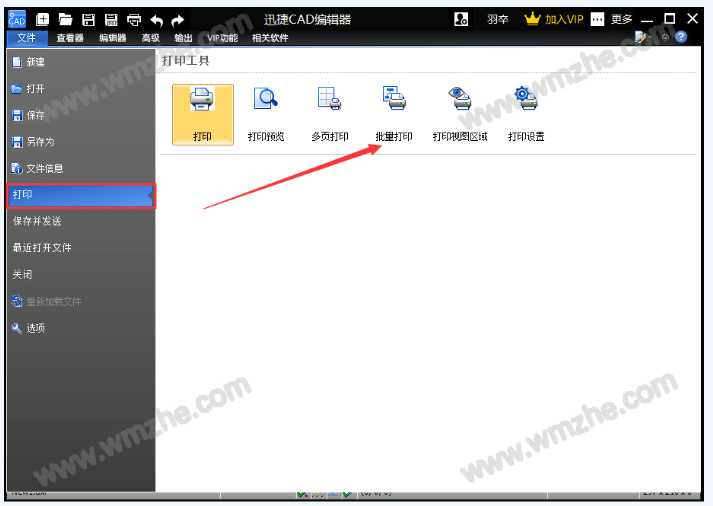
如图,点击切换【VIP功能】一栏,选择【批处理】——【批量打印】功能,
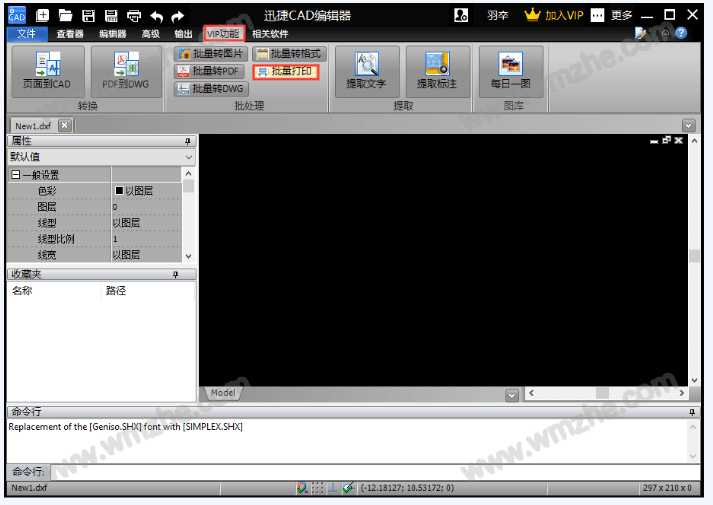
弹出批量打印窗口,如图,点击【添加文件】,导入需要打印的CAD图纸,
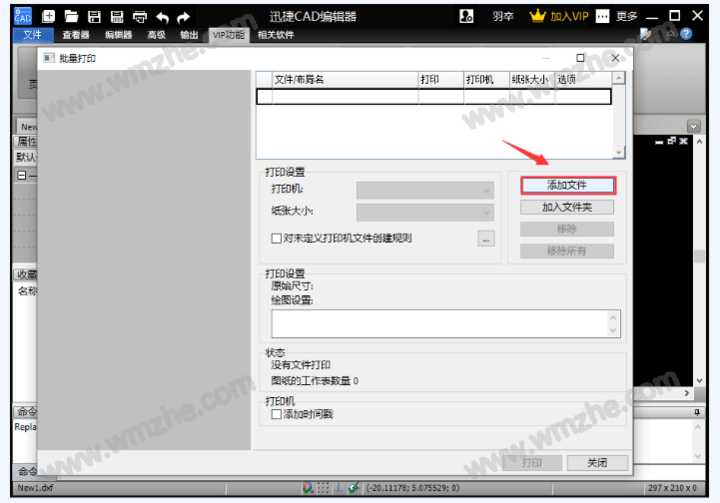
CAD文件添加完成,勾选打印的图纸,点击【CAD文件选项】,对图纸文件的打印线宽以及打印文本进行设置,然后点击OK,

接着点击【绘图设置】选项,点击勾选【绘图比例】——【适合纸张】,再根据图纸打印需求来选择绘图方向,点击OK,
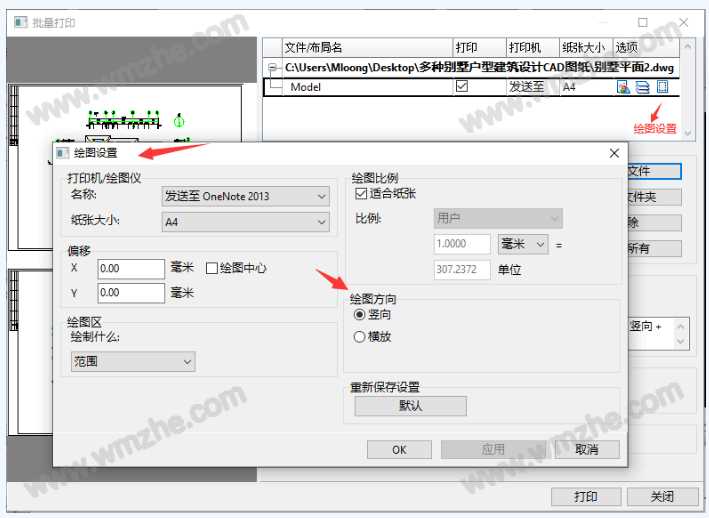
设置完成,点击【打印】按钮,迅捷CAD编辑器即可自动打印图纸,非常方便哟。
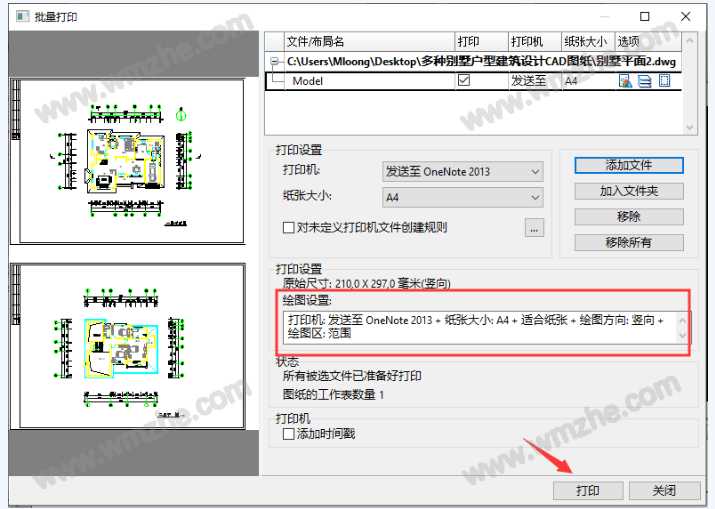
关于批量打印CAD图纸的方法已经介绍结束,大家可以试一试哟,了解更多精彩教程资讯,关注www.softyun.net/it.html。
温馨提示
以上就是“迅捷CAD编辑器使用技巧,实现批量打印图纸”这篇文章的所有内容了,相信大家也都认真的看完了,如果大家还有不懂的问题,可以通过搜索来获取更多相关的内容,最后记得给蓝图技术网小编点个赞以及收藏内容。免责声明:
1、本站所有资源文章出自互联网收集整理,本站不参与制作,如果侵犯了您的合法权益,请联系本站我们会及时删除。
2、本站发布资源来源于互联网,可能存在水印或者引流等信息,请用户擦亮眼睛自行鉴别,做一个有主见和判断力的用户。
3、本站资源仅供研究、学习交流之用,若使用商业用途,请购买正版授权,否则产生的一切后果将由下载用户自行承担。
4、侵权违法和不良信息举报 举报邮箱:cnddit@qq.com


还没有评论,来说两句吧...